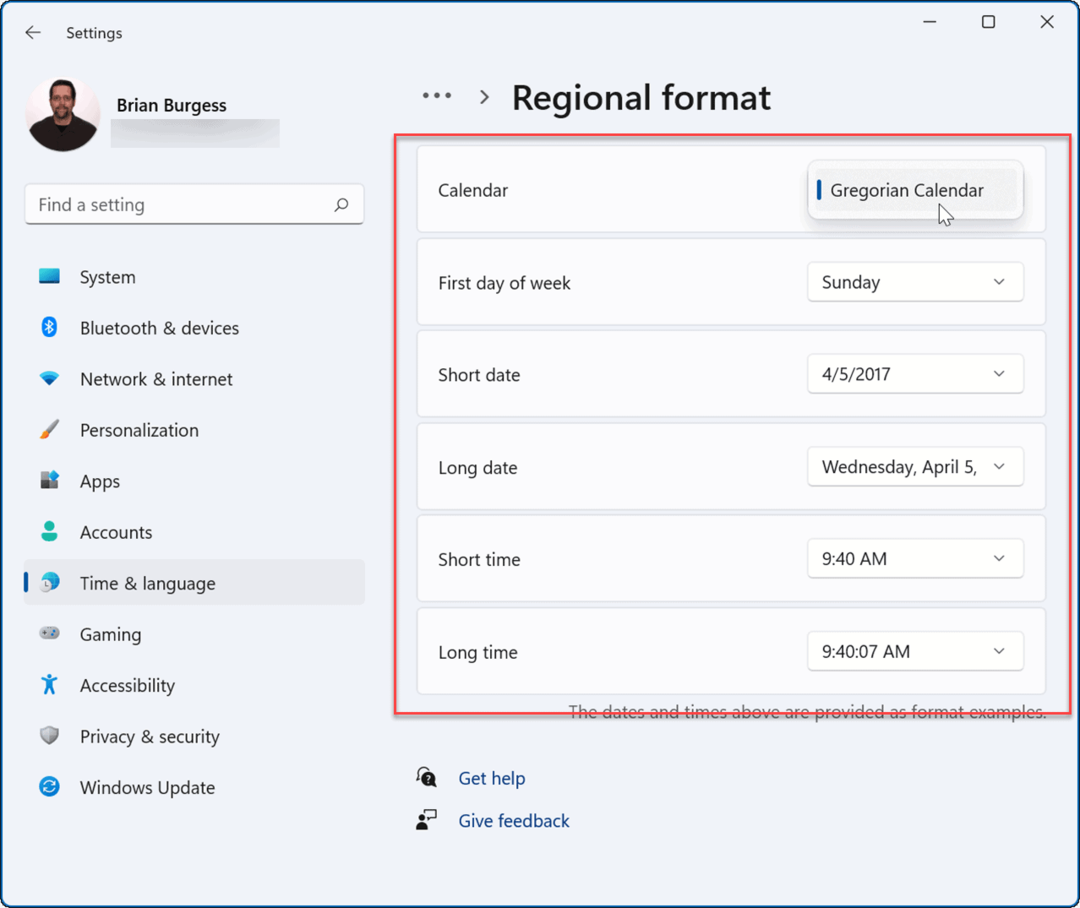Käyttäjätilien vaihtaminen Windows 11:ssä
Microsoft Windows 11 Sankari / / April 03, 2023

Viimeksi päivitetty

Jos olet luonut useita käyttäjiä tietokoneellesi, sinun on tiedettävä, kuinka voit siirtyä heidän välillään. Näin voit vaihtaa käyttäjätilejä Windows 11:ssä.
Jos jaat tietokoneen, se on hyvä idea lisää muita käyttäjätilejä. Näin jokainen käyttäjä voi säätää omia asetuksiaan, käyttää omia sovelluksiaan ja pitää tietonsa poissa muiden käyttäjien ulottuvilta.
Sen lisäksi, että lisäät käyttäjän, jolla on Microsoft-tili, voit lisää paikallinen käyttäjä jos haluat. Mutta tilin tyypistä riippumatta sinun on tiedettävä, kuinka voit vaihtaa eri käyttäjätilien välillä Windows 11:ssä.
Kun olet luonut useita käyttäjätilejä, voit vaihtaa niiden välillä eri tavoilla. Näin voit tehdä sen.
Käynnistä-valikon käyttäminen käyttäjätilien vaihtamiseen Windows 11:ssä
Yksi yksinkertaisimmista tavoista vaihtaa käyttäjätilejä Windows 11:ssä on Käynnistä-valikon käyttäminen.
Voit vaihtaa käyttäjiä Windows 11:n käynnistyksen avulla seuraavasti:
- paina Windows-avain näppäimistöllä käynnistääksesi alkaa valikosta.
- Napsauta omaasi käyttäjätilin painike vasemmassa alakulmassa ja valitse käyttäjätili, jota haluat käyttää.
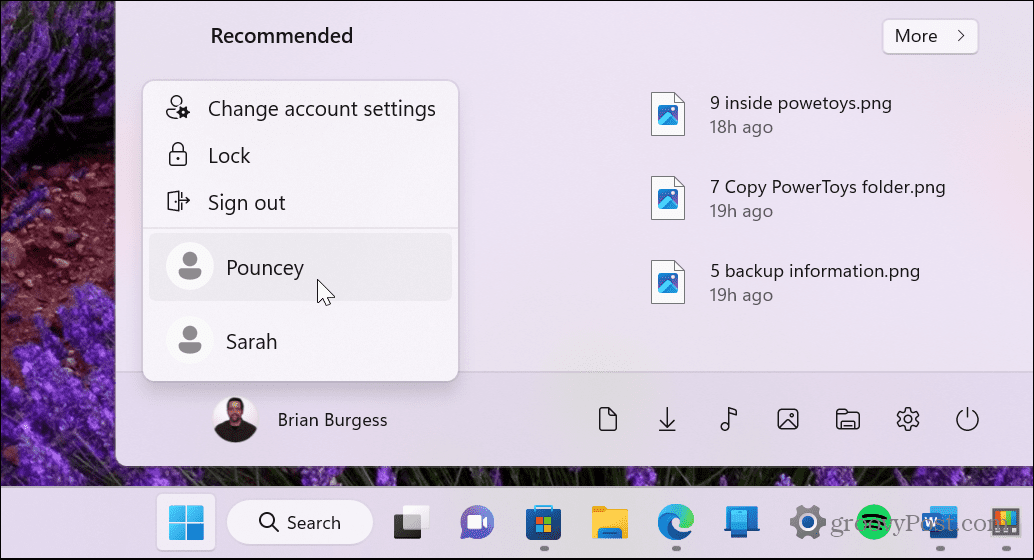
- Kun olet valinnut käyttäjätilin, Windows 11 vaihtaa valitsemasi tilin kirjautumisnäyttöön, jotta voit kirjautua sisään.
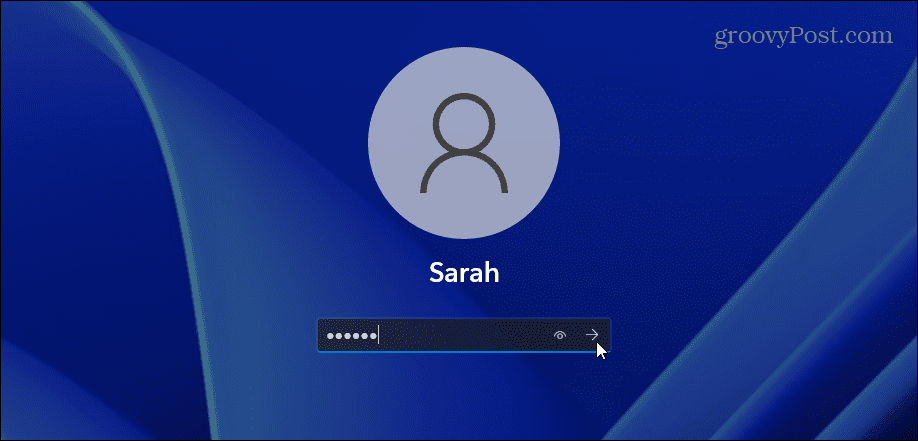
Kuinka vaihtaa käyttäjätiliä sisäänkirjautumisnäytön kautta
Voit vaihtaa käyttäjää kirjautumisnäytöstä, jos jaettuun tietokoneeseen on määritetty useita käyttäjätilejä. Kirjautumisnäyttö tulee näkyviin napsautettuasi lukitusnäyttö.
Käyttäjien vaihtaminen Windows 11:n kirjautumisnäytöstä:
- Kirjaudu ulos tililtäsi.
- Etsi ruudun vasemmasta alakulmasta käyttäjätili, johon haluat vaihtaa.
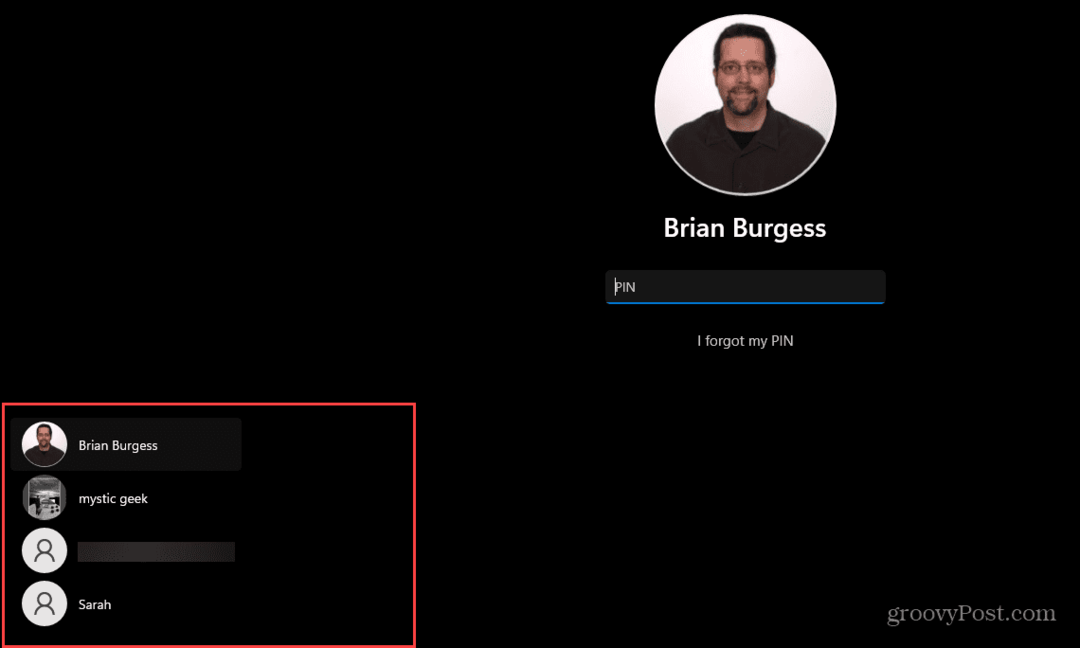
- Valitse käyttäjä aloittaaksesi kirjautumisen kyseisellä tilillä.
On myös syytä huomata, että voit siirtyä lukitusnäyttöön vaihtaaksesi käyttäjätilejä käyttämällä Windows-näppäin + L pikanäppäin.
Kuinka käyttää Alt + F4 käyttäjätilien vaihtamiseen Windows 11:ssä
Voit myös käyttää "vanhaa koulua" Alt + F4 pikakuvake avataksesi sammutusnäytön Windows 11:ssä. Tämän pikakuvakkeen käyttäminen on myös helppo tapa sammuta tai käynnistä Windows uudelleen.
Voit käyttää sammutettua Windows-valikkoa käyttäjätilien vaihtamiseen:
- Varmista, että sovelluksia tai muita ikkunoita ei ole valittu ja paina Alt + F4 näppäimistölläsi.
- The sammuta Windows valikko tulee näkyviin.
- Napsauta avattavaa valikkoa ja valitse Vaihda käyttäjää vaihtoehto.
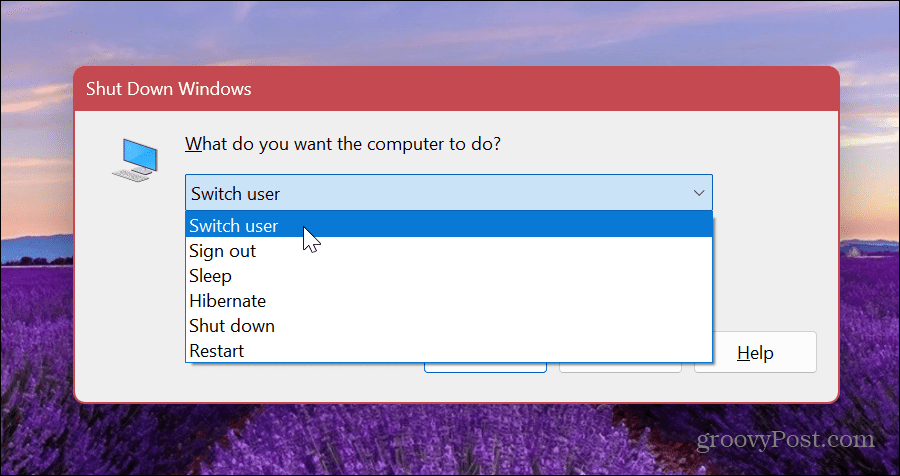
- Klikkaa OK -painiketta.
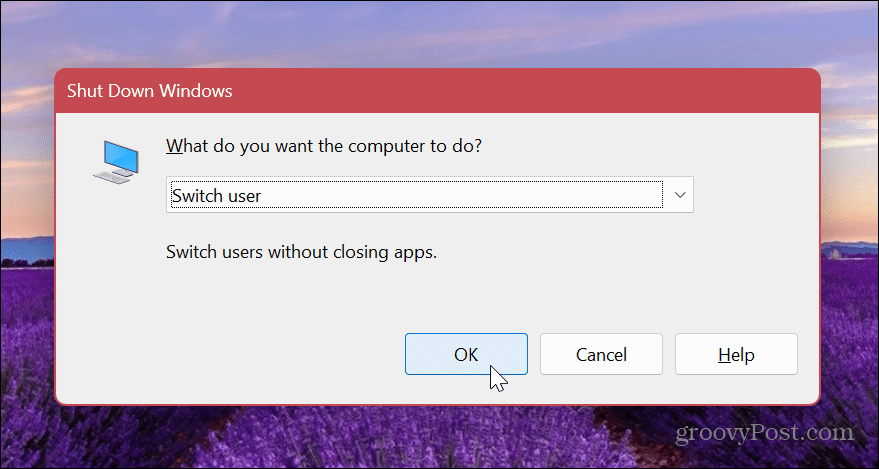
- Windows kirjaa sinut ulos ja vie sinut sisäänkirjautumisnäyttöön – valitse toinen tili oikeasta alakulmasta.
- Kirjaudu tilille oikeilla tunnuksilla.
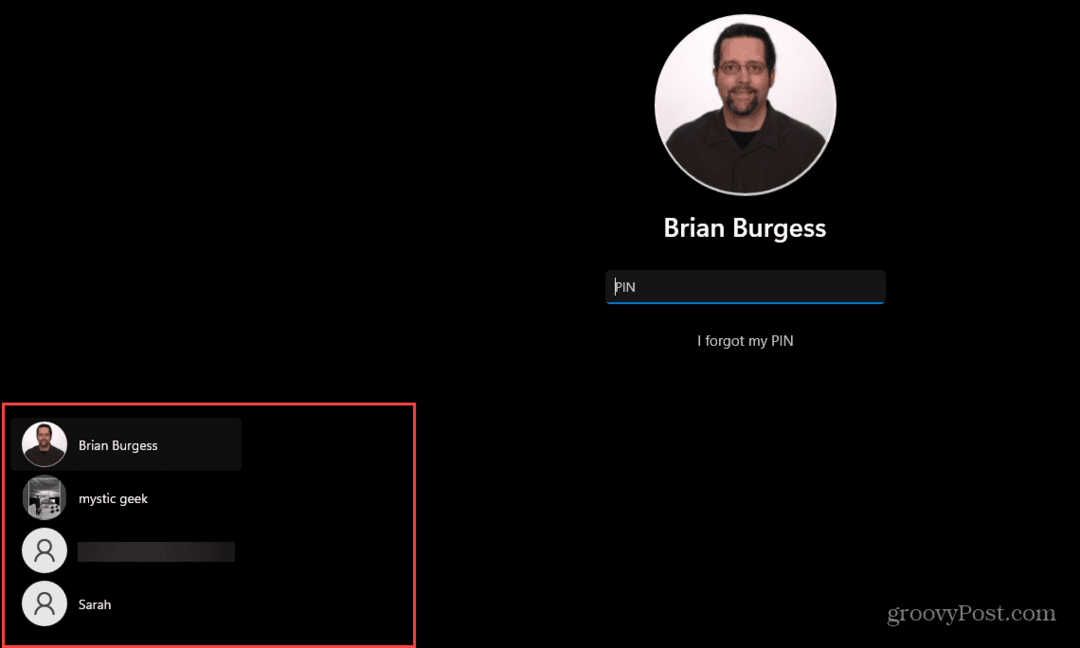
Käytä Task Manageria vaihtaaksesi käyttäjätilejä Windows 11:ssä
Toinen vähän tunnettu tapa vaihtaa käyttäjätilejä Windows 11:ssä on Tehtävienhallinnan kautta. Valitettavasti vaihtoehto ei ole yhtä yksinkertainen kuin yllä olevat vaihtoehdot, mutta se toimii siitä huolimatta.
Käyttäjien vaihtaminen Task Managerin kautta:
- Napsauta hiiren kakkospainikkeella Aloitusnäppäin ja valitse Tehtävienhallinta valikosta.
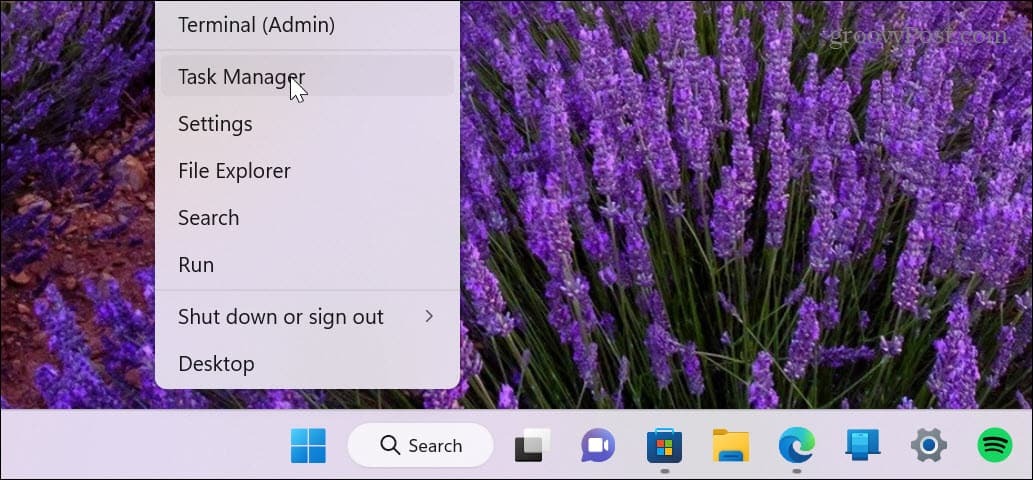
- Kun Tehtävienhallinta avautuu, valitse Käyttäjät -välilehti.
- Napsauta hiiren kakkospainikkeella tiliä, josta haluat kirjautua ulos, ja valitse Katkaista.

- Klikkaa Katkaise käyttäjän yhteys -painiketta, kun vahvistusviesti tulee näkyviin.
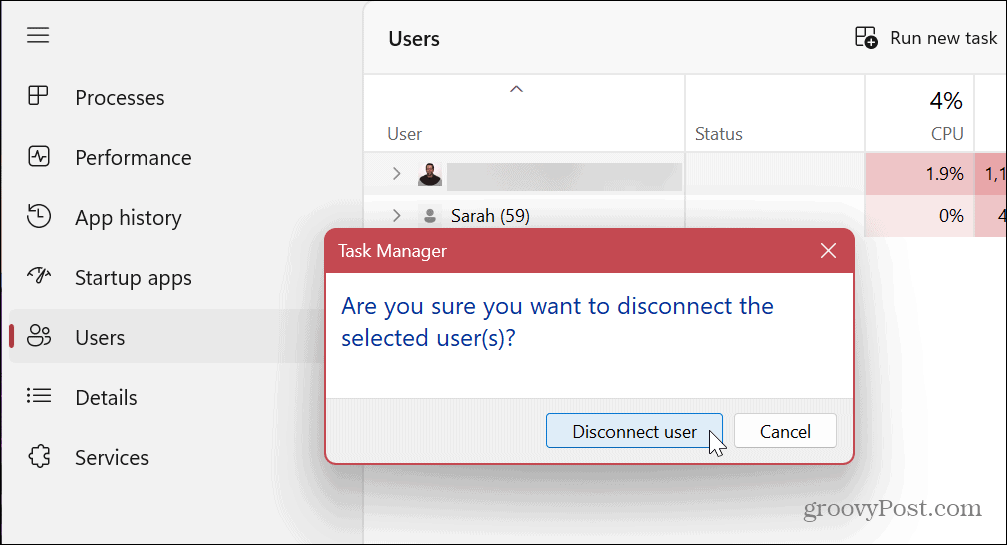
- Jos käytät useita tilejä samanaikaisesti, napsauta käyttäjätiliä hiiren kakkospainikkeella ja valitse Vaihda käyttäjätiliä.

Kumman vaihtoehdon valitsetkaan Käyttäjät -välilehti Task Managerissa, se ohjaa sinut takaisin kirjautumisnäyttöön, jotta voit valita toisen tilin näytön vasemmasta alakulmasta.
Käyttäjätilien hallinta Windows 11:ssä
Useiden käyttäjätilien luominen on pakollinen ominaisuus toimisto-, koulu- ja kotiympäristöissä jaetun tietokoneen kanssa. Jos sinun on vaihdettava käyttäjätilejä tietokoneellasi, voit käyttää mitä tahansa yllä olevista vaihtoehdoista. Hienoa, että sinulla on vaihtoehtoja, jotta voit vaihtaa tiliä missä tahansa käyttöjärjestelmässä ilman suurta vaivaa.
Jos sinulla on jaettu tietokone tai tarvitset useita tilejä, lue ohjeet lisää käyttäjätili Windows 11:ssä. Saatat myös joutua luomaan tilin käyttäjälle, jolla ei ole Microsoft-tiliä, tai luomaan tilin itsellesi. Siinä tapauksessa sinun täytyy luo paikallinen käyttäjätili.
Jos sinun on rajoitettava henkilön käyttöoikeustasoa, sinun on tehtävä se muuttaa tilin tyyppiä. Jos haluat muokata omaa tiliäsi, voit myös tehdä sen muuta tilisi nimeä.
Kuinka löytää Windows 11 -tuoteavain
Jos sinun on siirrettävä Windows 11 -tuoteavain tai vain tehtävä käyttöjärjestelmän puhdas asennus,...
Kuinka tyhjentää Google Chromen välimuisti, evästeet ja selaushistoria
Chrome tallentaa selaushistoriasi, välimuistisi ja evästeet erinomaisesti selaimesi suorituskyvyn optimoimiseksi verkossa. Hänen tapansa...